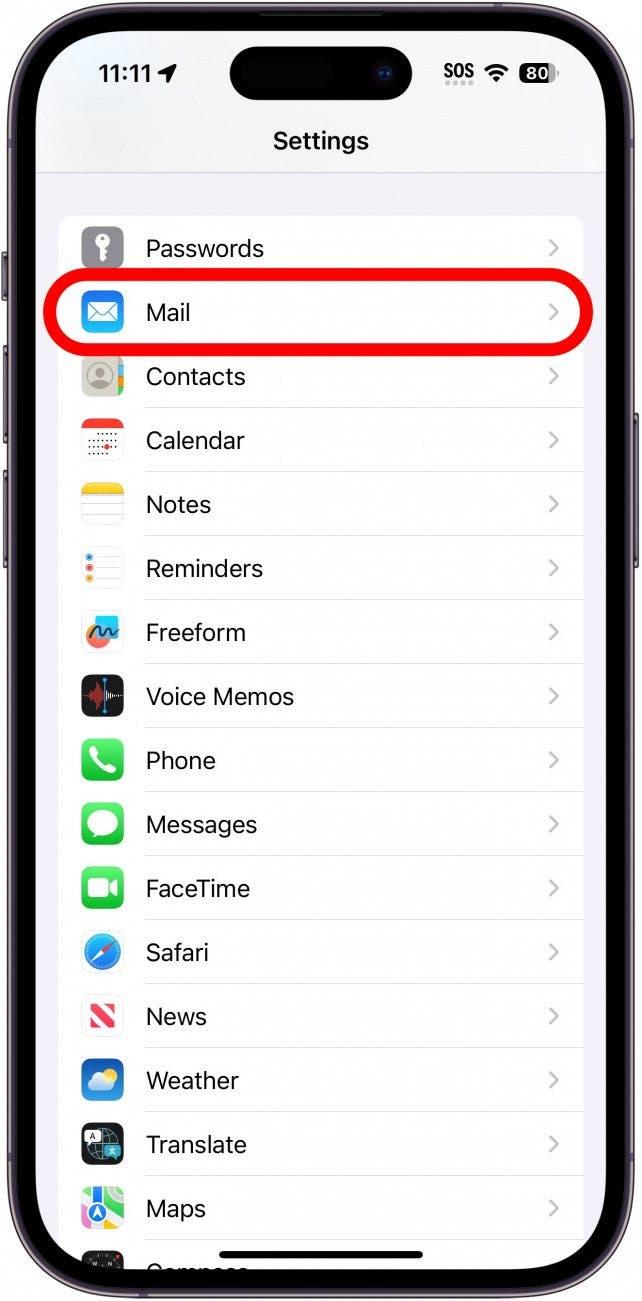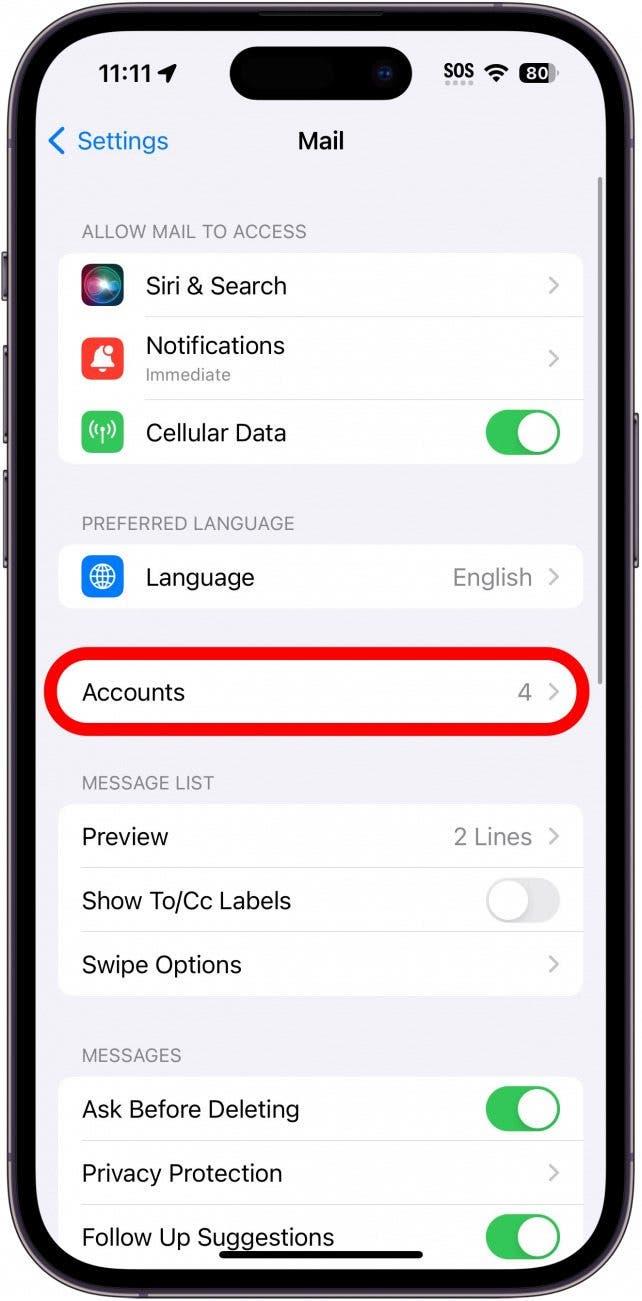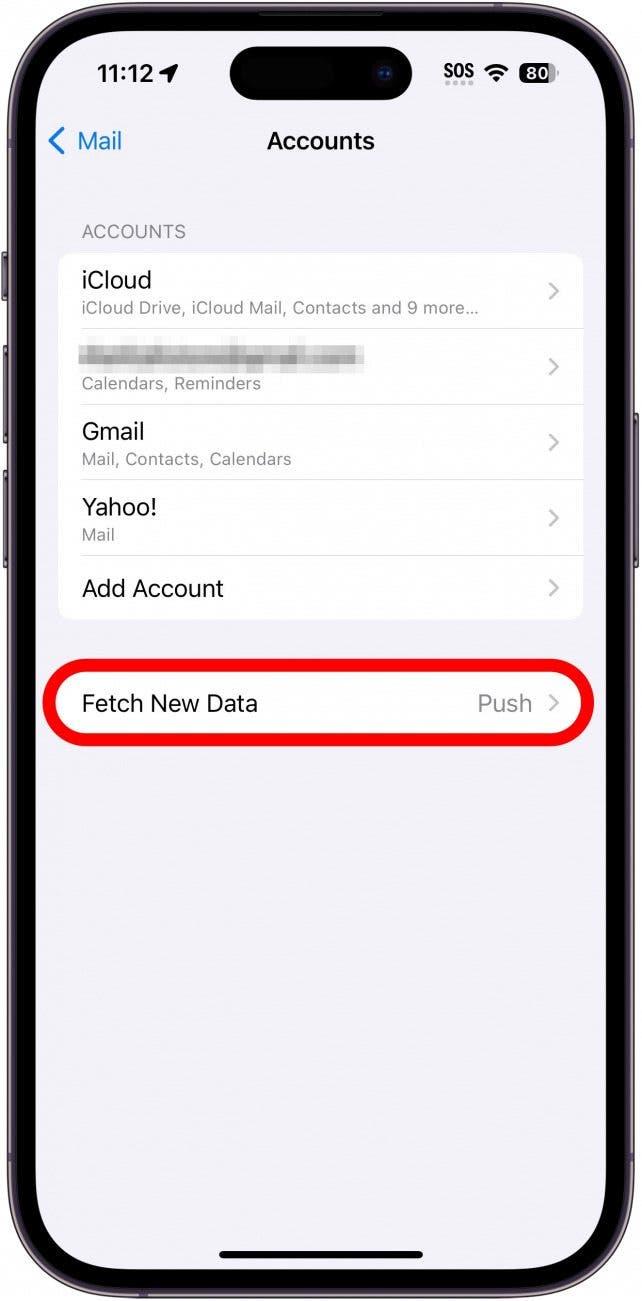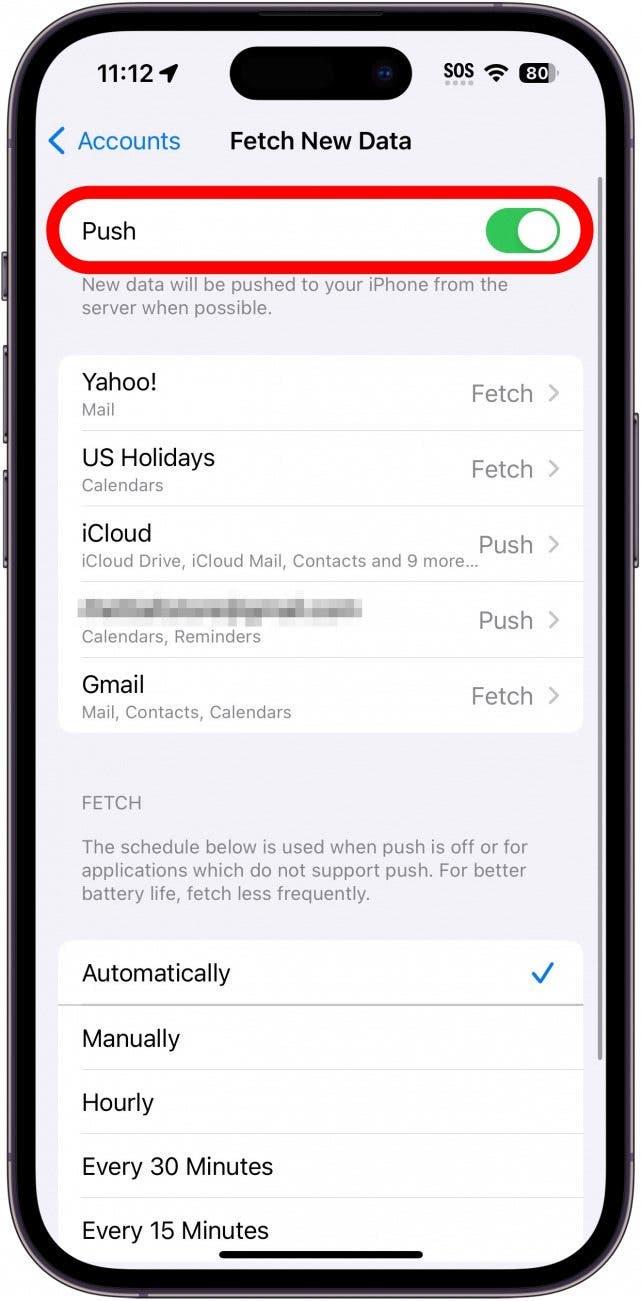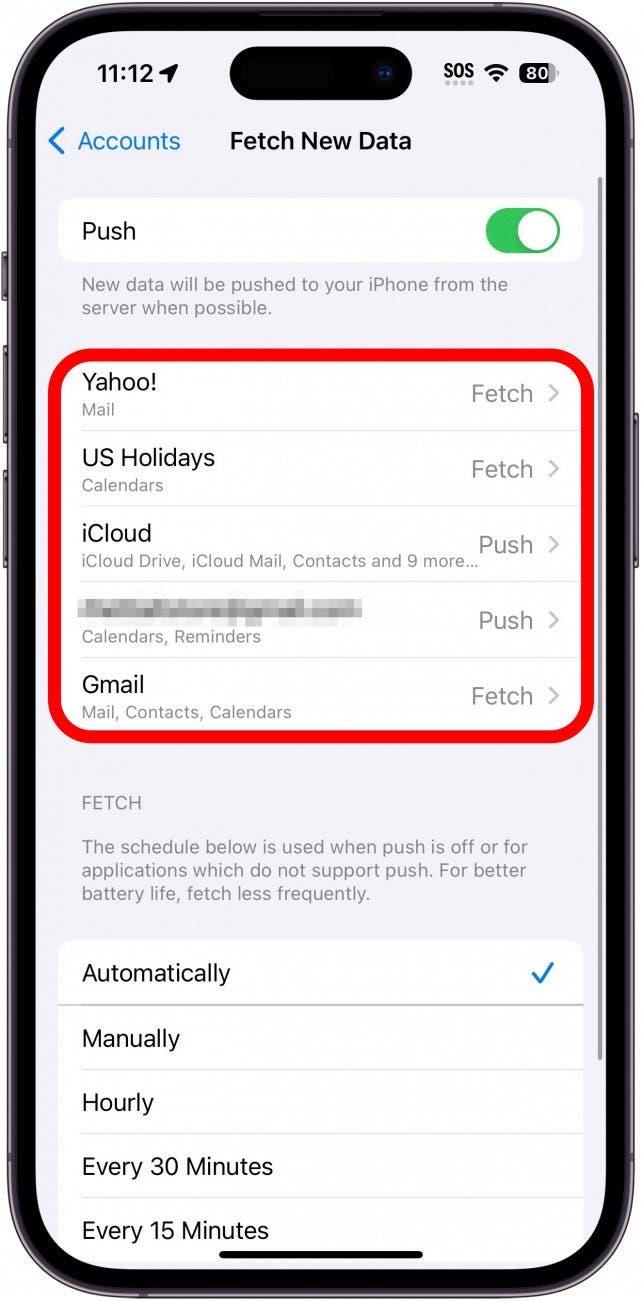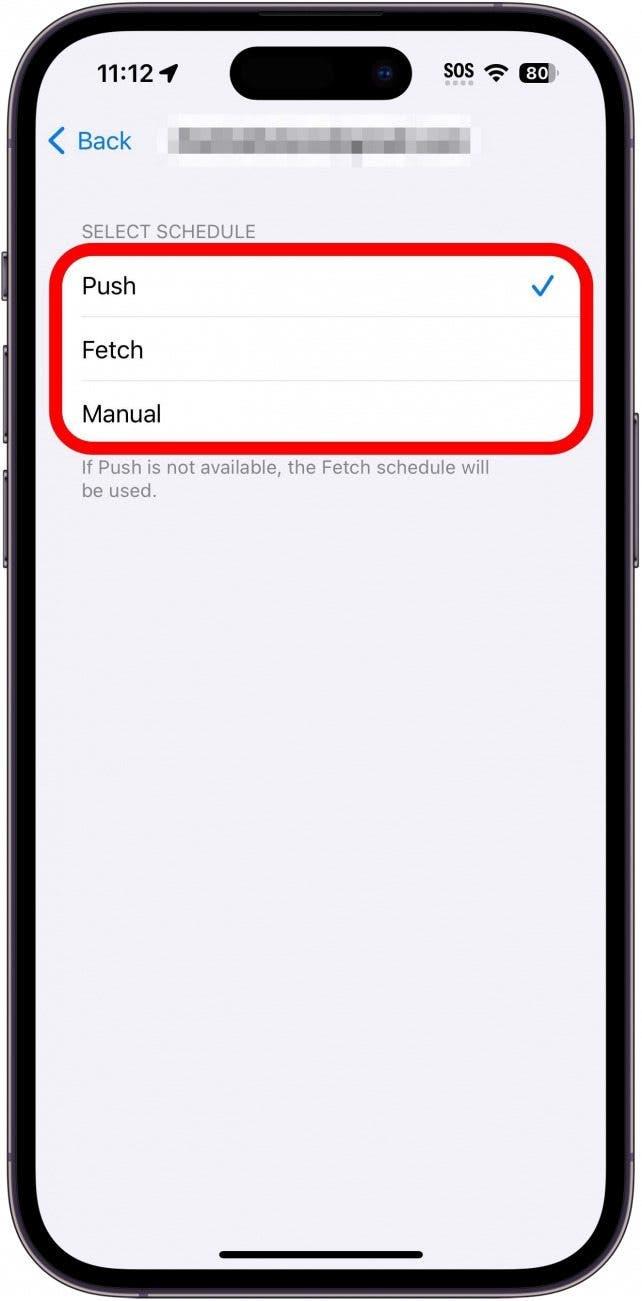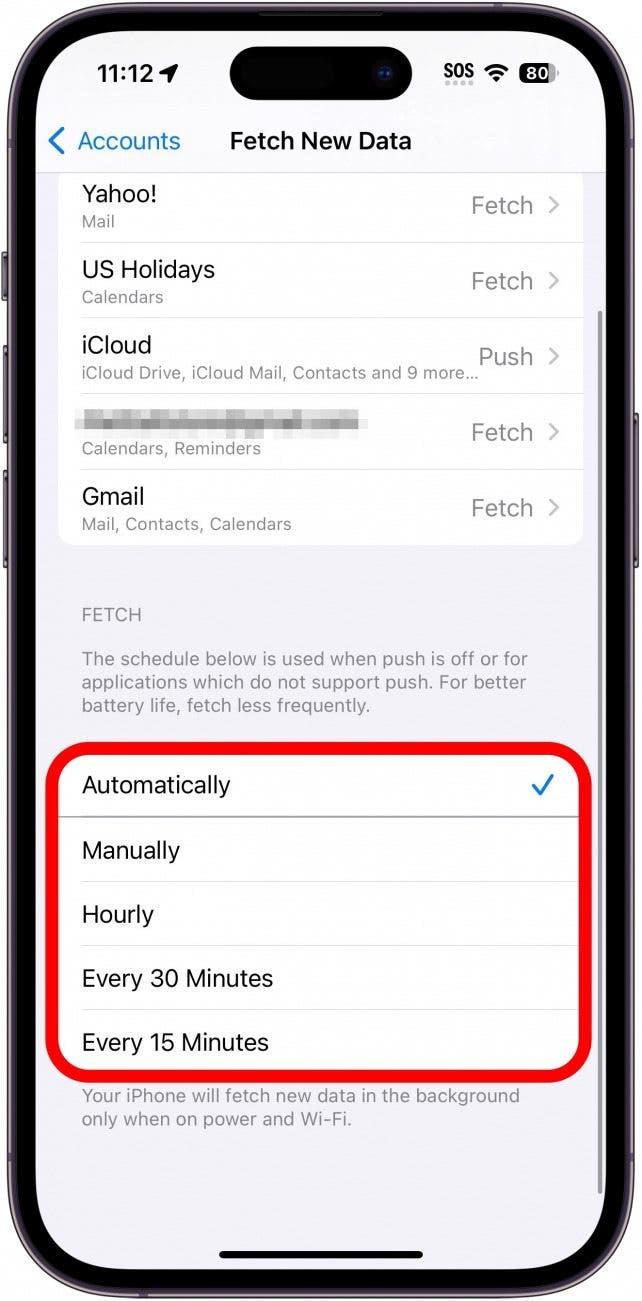Standaard controleert uw iPhone of iPad voortdurend of er nieuwe e-mail is en “pusht” deze onmiddellijk naar uw apparaat als melding. Dit zorgt ervoor dat u nieuwe e-mails ontvangt zodra ze binnenkomen. De Push-instelling kan echter ook meer batterij verbruiken omdat uw apparaat voortdurend op nieuwe e-mails controleert. Hier leest u hoe u de Push-instelling kunt wijzigen in Fetch en zo wat meer batterij kunt besparen.
Waarom u deze tip leuk zult vinden:
- Bespaar batterij door alleen op nieuwe e-mails te controleren wanneer u ze nodig hebt.
- Controleer alleen op e-mails wanneer u verbonden bent met Wi-Fi en voorkom dat u uw mobiele gegevens verbruikt.
Push vs. Fetch op iPhone & iPad
Systeemvereisten
Deze tip werkt op iPhones en iPads met iOS/iPadOS 15 en nieuwer. Ontdek hoe u iOS of iPadOS kunt bijwerken naar de nieuwste software.
Wanneer de Push-optie is ingeschakeld, worden informatie-updates naar uw iOS-apparaat gestuurd wanneer uw provider ze ontvangt. Als u Push echter de hele tijd aan laat staan, verbruikt u batterijvermogen. Tenzij u uw e-mails onmiddellijk wilt ontvangen, kunt u Push het beste uitschakelen en Fetch gebruiken, wat betekent dat uw iPhone regelmatig op berichten controleert. Voor meer tips om de batterij van uw iPhone en iPad te sparen, kunt u zich aanmelden voor onze gratis Tip van de Dag-nieuwsbrief. Hier leest u hoe u batterij kunt besparen door de Fetch-frequentie voor e-mail in te stellen:
 Ontdek de verborgen functies van uw iPhone Ontvang elke dag één tip (met schermafbeeldingen en duidelijke instructies) zodat u uw iPhone in slechts één minuut per dag onder de knie krijgt.
Ontdek de verborgen functies van uw iPhone Ontvang elke dag één tip (met schermafbeeldingen en duidelijke instructies) zodat u uw iPhone in slechts één minuut per dag onder de knie krijgt.
- Open Instellingen en tik op Mail.

- Selecteer Accounts.

- Tik op Nieuwe gegevens ophalen.

- Als Push is ingeschakeld, tikt u op de toggle om het uit te schakelen.

- U kunt ook de instellingen voor individuele Mail-accounts aanpassen.

- Nadat u een account hebt gekozen, tikt u op Push, Fetch of Manual. Hierdoor kunnen sommige e-mailaccounts indien nodig vaker worden bijgewerkt.Sommige e-mailaccounts (zoals Yahoo en Gmail) hebben niet de optie om Push te gebruiken en kunnen alleen e-mails ophalen.

- Selecteer in het gedeelte Fetch (Ophalen) hoe vaak u wilt dat uw apparaat op e-mail controleert. Uw opties zijn Elke 15 Minuten, 30 Minuten, Uurlijk, Handmatig of Automatisch. Automatisch verschilt van de andere opties in die zin dat er alleen naar e-mail wordt gezocht als uw apparaat is aangesloten en met Wi-Fi is verbonden.

Dit helpt de batterij te sparen door minder vaak mail op te halen. Hoe groter het interval, hoe meer batterij u bespaart. Als u geen e-mails ontvangt op uw iPhone, kunnen de bovenstaande instellingen de oorzaak zijn. In dat geval raad ik u aan om Push weer in te schakelen. Bekijk vervolgens deze tips om meer batterij op uw iPhone te besparen.